Nahrávání telefonního hovoru na iPhone

Takže jste se rozhodli, že musíte nahrát telefonní hovor. Možná provádíte choulostivou operaci ... nebo možná chcete, abyste se ujistili, že získáte nejlepší zákaznický servis. Bez ohledu na vaše důvody jsou věci na iPhone nějaké těžké.
Je nahrávání hovorů legální?
Než začnete nahrávat telefonní hovory, je důležité vědět, že - v závislosti na tom, kde žijete - ilegální. V USA mají různé státy odlišné zákony.
Některé státy vyžadují, aby obě strany souhlasily s nahráváním telefonního hovoru, zatímco jiné státy vyžadují, aby jedna osoba souhlasila (a že jedna osoba může být vy). V takovém případě, pokud jste v pořádku při nahrávání telefonního hovoru, druhá osoba o tom nemusí vědět; to je dokonale legální, pokud to zákon dovoluje.
Pro více informací si můžete prohlédnout projekt Digital Media Law, který obsahuje spoustu informací o zákonnosti nahrávání telefonních hovorů a konverzací.
Problém s nahráváním hovorů na iPhone
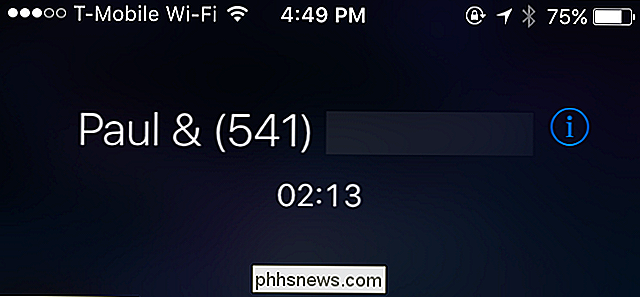
Na rozdíl od Android, kde nahrávání telefonních hovorů je docela snadné, iOS má spoustu omezení. V tomto konkrétním případě aplikace třetích stran nemohou současně získat přístup k aplikaci Telefon a mikrofon, což způsobuje, že nahrávání telefonních hovorů je mnohem náročnější, a to zejména v případě, že neexistuje snadný způsob, jak to nativní natáhnout. jsou aplikace pro iPhone, které mohou zaznamenávat telefonní hovory, ale používají řešení, která mohou být těžkopádná. Podíváme se na Google Voice a aplikaci s názvem TapeACall, které oba přicházejí s vlastními jedinečnými výhodami a nevýhodami.
Jak nahrávat telefonní hovory se službou Google Voice
SOUVISEJÍCÍ:
8 Důvody, proč byste měli Používejte službu Google Voice (pokud jste Američan) Pokud hledáte bezplatnou metodu, můžete Google Voice zkusit. Je to snadné použití, ale má jednu velkou námitku: může nahrávat pouze příchozí hovory, nikoli hovory, které uděláte.
Pokud nejste uživatel Google Voice, můžete bezplatně nastavit účet Google Voice a nárokovat si vlastní telefonní číslo, které je odděleno od vašeho hlavního čísla. Můžete také převést staré telefonní číslo, které vlastníte, do služby Google Voice. To samo o sobě dělá službu za to.
Také nemusíte absolutně potřebovat aplikaci Google Voice staženou do vašeho iPhone, ale dělá to trochu jednodušší, když při nahrávání telefonních hovorů používáte službu.
Než začnete, musíte povolit funkci nahrávání ve službě Google Voice. Chcete-li to provést, přejděte do počítače voice.google.com a klikněte na tlačítko "Více" na levé straně obrazovky. V aplikaci klepněte na tlačítko nabídky nahoru v levém horním rohu.
Dále zvolte "Nastavení".
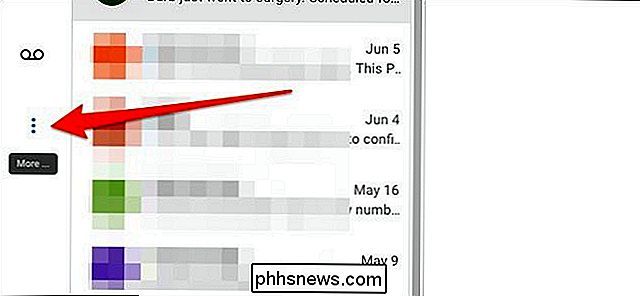
Přejděte dolů, dokud se neobjeví "Možnosti příchozích hovorů". Stisknutím přepínače doprava ji povolíte. Jste všichni nastaveni na nahrávání!
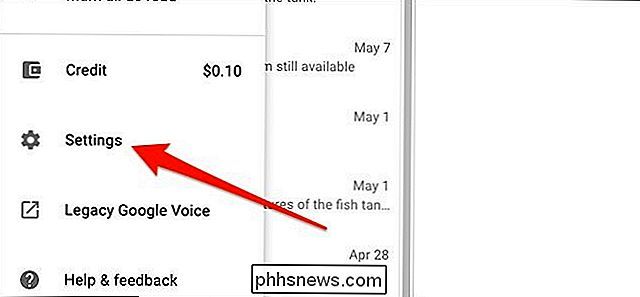
Když přijmete hovor, odpovězte na něj a pak stiskněte klávesu "4". Oznámení bude učiněno druhé osobě, že nahráváte hovor. (Takže ne, hovor nemůžete nahrávat tajně.)
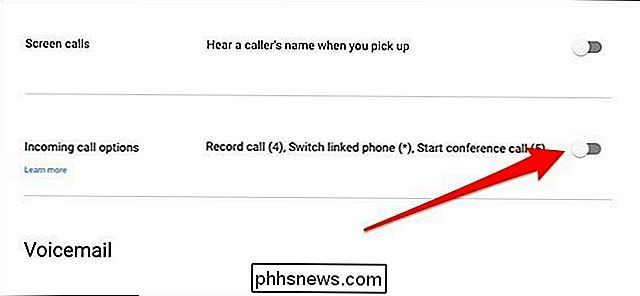
Jakmile zavěsíte, nahrávání skončí a bude uloženo do vašeho účtu Google Voice, kde jej můžete kdykoli přehrát.
Jak nahrávat Volání s programem TapeACall
Pokud jsou nedostatky služby Google Voice vadné pro vás, máte několik dalších možností. Nejlepším aplikací pro nahrávání hovorů je pravděpodobně TapeACall, který se dodává ve verzi Lite a Pro. Verze Lite je docela zbytečná (pouze vám umožní poslouchat první 60 sekund nahrávaného hovoru), takže verze Pro stojí za to.
Za 9,99 dolarů za rok získáte neomezené možnosti nahrávání s aplikací TapeACall Pro, která je docela hezké, ale obruby, které musíte projít a spustit, mohou být nepříjemné. Spoléhá se na třícestné volání, které musí váš dopravce podporovat - někteří menši dopravci ne. Během každého hovoru otevřete aplikaci a zaznamenáte záznam. Aplikace poté podrží hovor a vytáčí svou nahrávací linku. Poté klepnutím na položku "Sloučit hovory" vytvoříte třístranný hovor mezi vámi, osobou, s níž konverzujete, a záznamovou řádku společnosti TapeACall.
Věci jsou však o něco jednodušší, když vytočíte odchozí hovor. Nejprve můžete otevřít aplikaci a zaznamenat záznam. Aplikace vytočí záznamovou linku a začne nahrávat, jakmile odpoví. Odtud stačí klepnout na "Přidat hovor" a zavolat osobu, kterou chcete nahrávat. Poté stačí stisknout tlačítko "Sloučit hovory", když osoba odpoví;

Aplikace funguje, ale není to opravdu ideální, zvlášť pokud jste na řadě s někým důležitým; jejich přidržení může být trochu neprofesionální.
Navíc většina těchto aplikací třetích stran stála alespoň něco. Některé aplikace budou účtovat pouze jednorázový poplatek a další poplatky budou účtovány za minutu. A samozřejmě, existuje zájem o soukromí. Tyto aplikace zaznamenávají vaše telefonní hovory, které nepochybně zvyšují obočí, i když společnost slibuje, že je nebude naslouchat.
Chcete-li se zbavit problémů s náklady a ochranou osobních údajů, můžete pomocí hlasové schránky použít záznam volání. Je to v podstatě stejné řešení jako TapeACall, takže je to stále docela nepříjemné. Může to také nefungovat v závislosti na tom, jaký operátor máte (někdy požádá o heslo vaší hlasové schránky a prostě projde hlasovou schránkou namísto nahrání hlasové schránky).
Vše, co musíte udělat, je klepnout na "Add Call" během telefonního hovoru a poté vytočte vlastní číslo. Automaticky se dostane do hlasové schránky. Odtud klepněte na "Sloučit hovory" a máte dobré jít. Po ukončení hovoru se zaznamenaný hovor objeví v sekci Hlasová pošta v aplikaci Telefon v telefonu.
Nejjednodušší a nejvšestrannější metoda: Použijte hlasitý telefon a záznamník
Na konci dne nejlepší a nejpoužívanější jednoduchá metoda pro nahrávání hovorů na iPhone dělá to starým způsobem: hlasitý telefon a záznamník nějakého druhu.

Během hovoru stačí povolit hlasitý odposlech a začít nahrávat s externím zařízením, i když je to jen vaše počítač pomocí webové kamery - nebudete potřebovat video část, ale bude nahrávat zvuk celého telefonního hovoru od obou stran. Dokonce můžete použít aplikaci Voice Memos na iPadu, pokud ji máte.
Kromě toho je nahrávání uloženo lokálně na vašem zařízení, takže je to soukromí. A nejlépe ze všech, je to svobodné a mrtvé - snadné to dělat bez řešení nebo mezery, které byste mohli řešit.

Jak nastavit inteligentní konektor TP-Link Wi-Fi Inteligentní konektor
Wi-Fi Smart Plug společnosti TP-Link je poměrně populární volbou pro ty, kteří chtějí zapnout lampy a fanoušky z telefonu , a to zejména proto, že je pravidelně na prodej a byl dokonce součástí Amazon Echo obchodů přes svátky. Zde je návod, jak jej nastavit. SOUVISEJÍCÍ: Ne všechny spotřebiče pracují s inteligentními zásuvkami.

Jak uvolnit místo na vašem telefonu Android jedním klepnutím, díky Google Photos
Buďme opravdová: moderní smartphony mají omezenou paměť. Zatímco přicházejí s mnohem více, než kdysi, je snadné vyplnit 32 GB, aniž by si to uvědomili. A díky dnešním špičkovým fotoaparátům je možné, že obrázky a videa mohou rychle spotřebovat velkou část. SOUVISEJÍCÍ: 18 Věci, které možná nemáte, mohou znát Fotky Google váš nejlepší přítel: automaticky zálohuje vaše obrázky a videa a ukládá neomezené množství na serverech společnosti Google.



